WIN10笔记本WiFi的标志突然变成一个小地球的标志?本章内容给大家谈谈电子数码产品中关于遇上win10网络图标是小地球等问题,我们该怎么处理呢。下面一起来好好了解吧,希望能帮你解决到相关问题。我们使用电脑的时候经常会遇到许多问题,比如网络图标变成了小地球,无法上网,遇到这种情况该怎么办呢,下面我来告诉大家解决方法。
WIN10笔记本WiFi的标志突然变成一个小地球的标志
小地球标志是你当前没有连接任何可用网络的问题,你可以先点开小地球标志查看周围是否有可用网络,选择一个当前你可用的网络就变成正常的WiFi标志了。
如果查找不到可用网络,可能是网络适配器出了问题。解决方法是:右键点击左下角的开始—运行—regedit,确定,打开注册表编辑器;找到注册表键值HKEY_LOCAL_MACHINE\SYSTEM\CurrentControlSet\services\NlaSvc\Parameters\Internet再双击Internet窗口右侧中的“EnableActiveProbing”,然后将其值更改为0。
以上方法就可以解决WiFi标志变成小地球的问题。

win10网络图标是小地球
步骤一:第一种方法,检查一下自己的网线是否插好,再重启一下电脑,部分问题可以通过重启电脑解决;
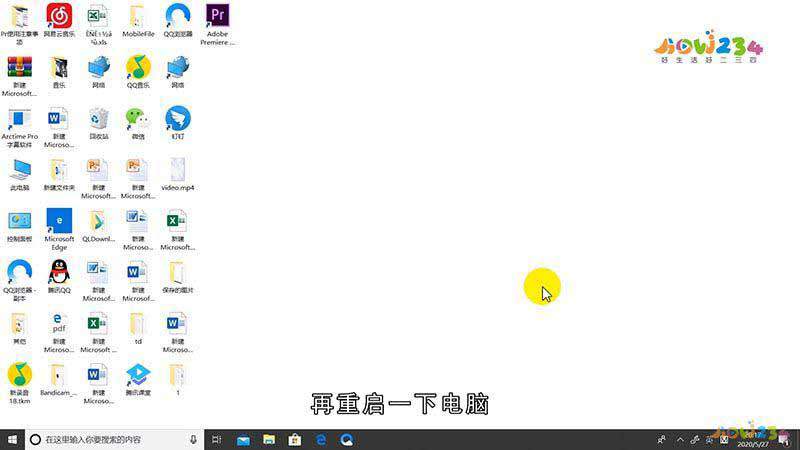
步骤二:第二种方法,修改DNS服务器,找到桌面右下角的网络,右键选择该图标,点击【打开网络和Internet设置】;

步骤三:切换到【以太网】,选择【更改适配器选项】,右键选择本地连接;
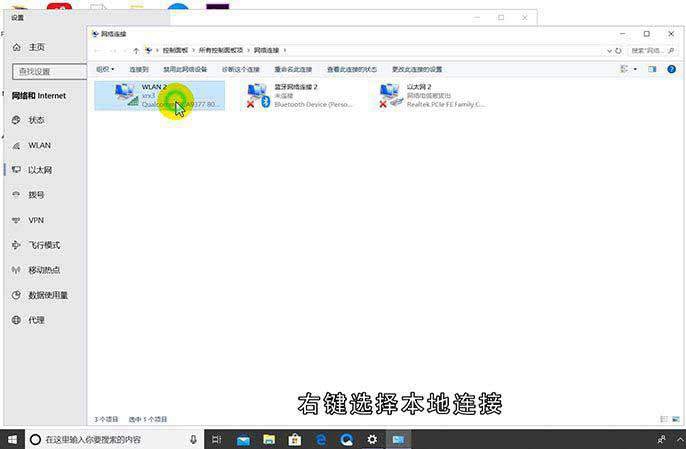
步骤四:打开【属性】,双击【Internet协议版本4】,选择【使用下面的DNS服务器地址】,输入【8.8.8.8】;
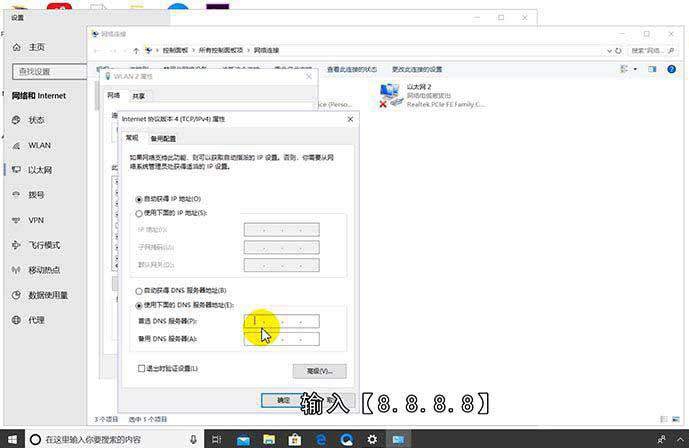
步骤五:备用DNS服务器可以填上【114.114.114.114】,然后点击【确定】;
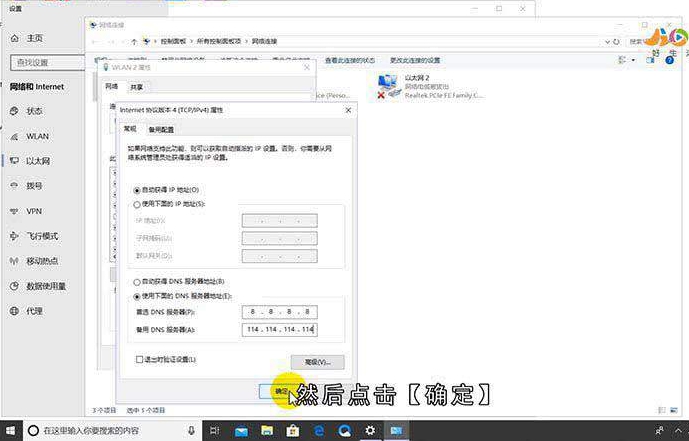
总结
本图文教程演示机型:戴尔 5570,适用系统:Windows 10 家庭中文版。以上就是关于win10网络图标是小地球的全部内容,希望本文的介绍能帮你解决到相关问题,如还需了解其他信息,请关注本站其他相关信息。
